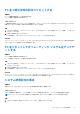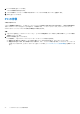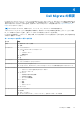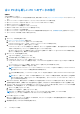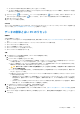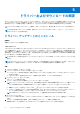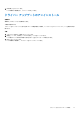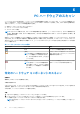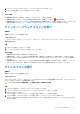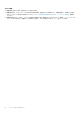Users Guide
Table Of Contents
- SupportAssist for Home PCsバージョン3.9 ユーザーズガイド
- 目次
- はじめに
- SupportAssist for Home PCsの使用を開始する
- システムのリセットと修復の概要
- Dell Migrateの概要
- ドライバーおよびダウンロードの概要
- PCハードウェアのスキャン
- PCの最適化
- 仮想アシスタントの概要
- サポートリクエストの作成
- トラブルシューティングの概要
- 履歴の概要
- サポートを受ける
- よくある質問 / FAQ
- SupportAssist for Home PCsのリソース
- Dellへの問い合わせ
3. [ストレージ デバイス]セクションで[ハード ドライブ]をクリックします。[][]
4. テスト タイプを選択し、[テストの実行]をクリックします。
タスクの結果
● 問題が検出されなかった場合は、[合格]というステータスと、 が表示されます。
● 問題が検出され、サポート リクエストの作成が必要ない場合は、[失敗]ステータスと が表示されます。
● 問題が検出されたが、サポート リクエストの作成が必要な場合は、問題の詳細 ページが表示されます。サポート リクエストを
作成する手順については、「スキャンで検出された問題に対するサポート リクエストの作成」を参照してください。
クイック ハードウェア スキャンの実行
前提条件
管理者としてログ インする必要があります。
このタスクについて
PC のクイック スキャンにより、ハード ドライブ、プロセッサー、メモリー モジュールといったハードウェア コンポーネントの
問題を検出できます。
手順
1. SupportAssist を開き、 をクリックします。
2. [ハードウェアのスキャン]タイルで[実行]をクリックします。
タスクの結果
● 問題が検出されない場合、通知がタイルに表示されます。
● 問題が検出され、サポートリクエストの作成が必要な場合、最適化タイルが無効になり、問題の詳細 ページが表示されます。
サポート リクエストを作成する手順については、「スキャンで検出された問題に対するサポート リクエストの作成」を参照し
てください。
● 問題が検出されたが、サポート リクエストを作成する必要がない場合、問題のタイトルがタイルの上、通知が [ハードウェア
スキャン] タイルに表示され、最適化タイルが無効になります。タイルを有効にするには、[OK]をクリックします。
ストレス テストの実行
前提条件
管理者としてログ インする必要があります。
このタスクについて
ストレス テストでは、PC ボード、光学ドライブ、カメラなどのコンポーネントの問題を検出します。また、クイック スキャン中
にスキャンされたコンポーネントの問題を検出します。
注意: ストレス テスト中、画面が点滅し、PC を使用できなくなる場合があります。
手順
1. SupportAssist を開き、[トラブルシューティング] タブをクリックします。
2. [I want to troubleshoot my PC]をクリックし、[I want to scan my entire PC]をクリックします。
3. [開始] をクリックします。
ファイルを保存し、すべてのアプリケーションを閉じるよう求めるメッセージが表示されます。
4. ファイルを保存し、すべてのアプリケーションを閉じた後に、[OK] をクリックしてテストを実行します。
テスト中、実行中のタスクの名前がタイルの上に表示され、スキャンの進行状況ステータスが [ハードウェア スキャン]タイ
ルに表示されます。
PC ハードウェアのスキャン 29